PPT中巧用占位符进行图片的排版
来源:网络收集 点击: 时间:2024-08-21【导读】:
在制作PPT时,我们经常需要进行多张图片的排版,经常涉及到图片的剪裁,或者大小调整,如何利用占位符进行图片的统一排版及更换呢?工具/原料morePowerPoint方法/步骤1/7分步阅读 2/7
2/7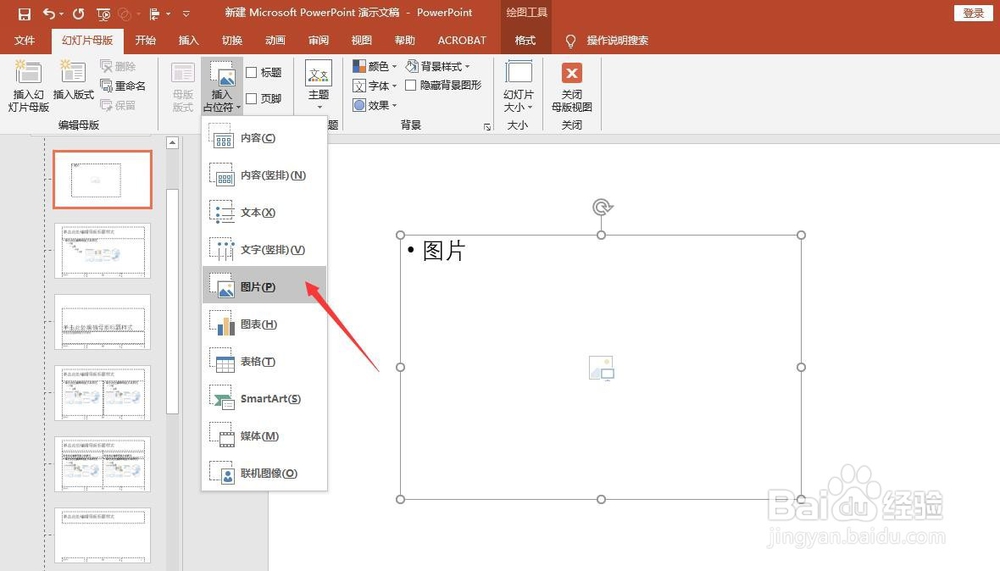 3/7
3/7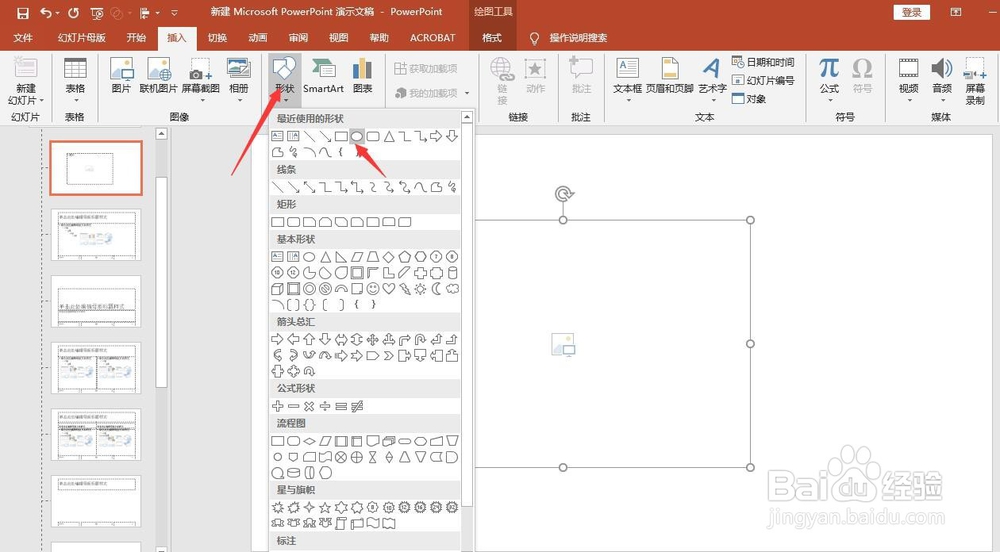 4/7
4/7 5/7
5/7 6/7
6/7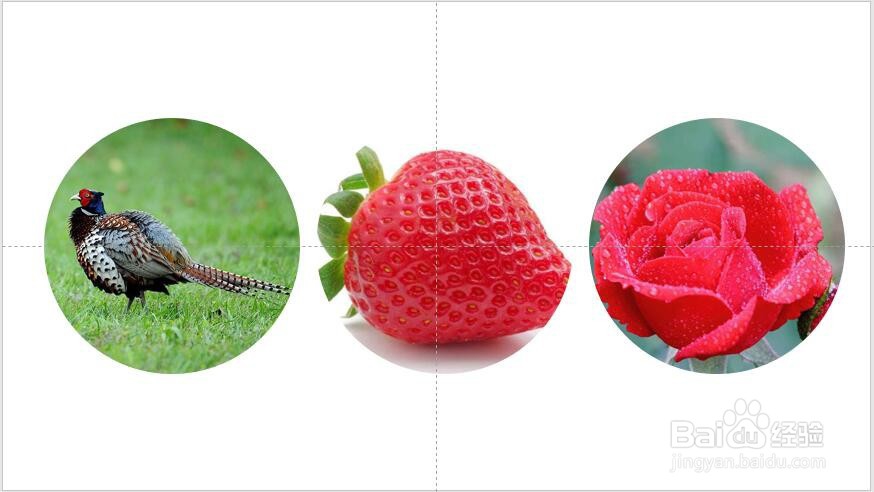 7/7
7/7 PPT操作
PPT操作
首先打开需要操作的PPT,视图-幻灯片母版-打开幻灯片母版
 2/7
2/7插入占位符-图片占位符
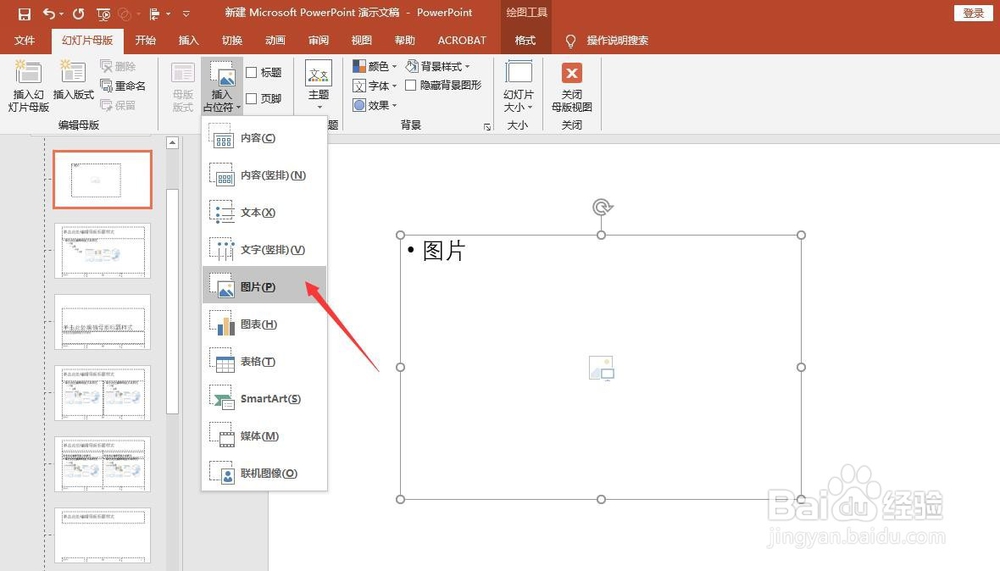 3/7
3/7插入形状-圆形
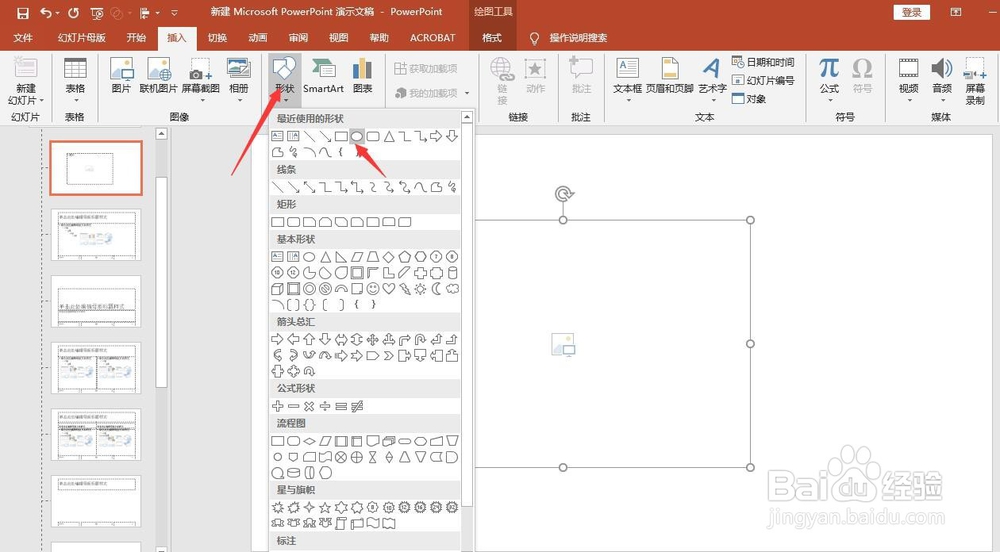 4/7
4/7先选中占位符,按住Ctrl在选中圆形,点击格式-合并形状
 5/7
5/7相交,裁剪成圆形占位符
 6/7
6/7选中占位符,同时按住Ctrl+shift,拖拽占位符,并进行排版。关闭幻灯片母版,单击添加图片,这就是简单效果的圆形多图片的排版
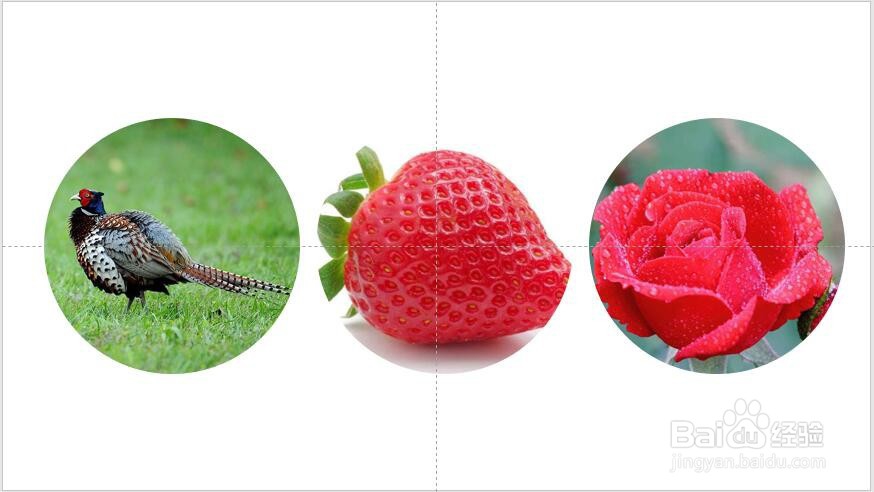 7/7
7/7同样的,也可以设计成方形,多边形的占位符进行多图片的排版
 PPT操作
PPT操作 版权声明:
1、本文系转载,版权归原作者所有,旨在传递信息,不代表看本站的观点和立场。
2、本站仅提供信息发布平台,不承担相关法律责任。
3、若侵犯您的版权或隐私,请联系本站管理员删除。
4、文章链接:http://www.1haoku.cn/art_1147310.html
上一篇:个人所得税工资明细怎么查
下一篇:光遇云野云顶浮石冥想位置
 订阅
订阅